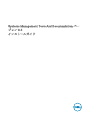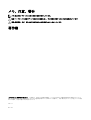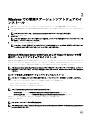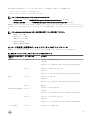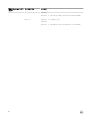Dell OpenManage Server Administrator Version 8.4 は、サーバーを監視および管理するための包括的な帯域内管理ソリューションです。このソフトウェアを使用すると、サーバーのステータスを監視し、ハードウェアの問題を診断し、ファームウェアを更新し、サーバーをリモートで制御することができます。また、Server Administrator は、サーバーの構成と展開を自動化するのに役立つさまざまなツールも提供しています。
Server Administrator の主な機能は以下の通りです。
- サーバーの監視:Server Administrator は、サーバーのステータスを監視し、問題が発生した場合はアラートを生成します。これにより、問題が発生する前にプロアクティブに問題を解決することができます。
- ハードウェアの診断:Server Administrator は、サーバーのハードウェアの問題を診断するのに役立つさまざまなツールを提供しています。これにより、問題の原因を迅速に特定し、ダウンタイムを最小限に抑えることができます。
- ファームウェアの更新:Server Administrator
Dell OpenManage Server Administrator Version 8.4 は、サーバーを監視および管理するための包括的な帯域内管理ソリューションです。このソフトウェアを使用すると、サーバーのステータスを監視し、ハードウェアの問題を診断し、ファームウェアを更新し、サーバーをリモートで制御することができます。また、Server Administrator は、サーバーの構成と展開を自動化するのに役立つさまざまなツールも提供しています。
Server Administrator の主な機能は以下の通りです。
- サーバーの監視:Server Administrator は、サーバーのステータスを監視し、問題が発生した場合はアラートを生成します。これにより、問題が発生する前にプロアクティブに問題を解決することができます。
- ハードウェアの診断:Server Administrator は、サーバーのハードウェアの問題を診断するのに役立つさまざまなツールを提供しています。これにより、問題の原因を迅速に特定し、ダウンタイムを最小限に抑えることができます。
- ファームウェアの更新:Server Administrator











-
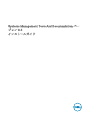 1
1
-
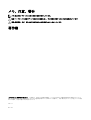 2
2
-
 3
3
-
 4
4
-
 5
5
-
 6
6
-
 7
7
-
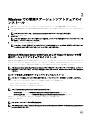 8
8
-
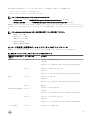 9
9
-
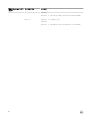 10
10
-
 11
11
Dell OpenManage Server Administrator Version 8.4 取扱説明書
- タイプ
- 取扱説明書
- このマニュアルも適しています
Dell OpenManage Server Administrator Version 8.4 は、サーバーを監視および管理するための包括的な帯域内管理ソリューションです。このソフトウェアを使用すると、サーバーのステータスを監視し、ハードウェアの問題を診断し、ファームウェアを更新し、サーバーをリモートで制御することができます。また、Server Administrator は、サーバーの構成と展開を自動化するのに役立つさまざまなツールも提供しています。
Server Administrator の主な機能は以下の通りです。
- サーバーの監視:Server Administrator は、サーバーのステータスを監視し、問題が発生した場合はアラートを生成します。これにより、問題が発生する前にプロアクティブに問題を解決することができます。
- ハードウェアの診断:Server Administrator は、サーバーのハードウェアの問題を診断するのに役立つさまざまなツールを提供しています。これにより、問題の原因を迅速に特定し、ダウンタイムを最小限に抑えることができます。
- ファームウェアの更新:Server Administrator
関連論文
-
Dell OpenManage Server Administrator Version 8.5 ユーザーガイド
-
Dell OpenManage Software 7.3 ユーザーガイド
-
Dell OpenManage Software 8.3 取扱説明書
-
Dell OpenManage Server Administrator Version 8.0.1 取扱説明書
-
Dell OpenManage Software 7.3 ユーザーガイド
-
Dell OpenManage Software 8.1 取扱説明書
-
Dell OpenManage Server Administrator Version 7.4 ユーザーガイド
-
Dell OpenManage Software Version 9.1.2 取扱説明書
-
Dell OpenManage Server Administrator Version 9.2.1 取扱説明書
-
Dell OpenManage Software Version 9.0.1 ユーザーガイド